A ScrollMAX alap szintű szövegszerkesztője, amivel korlátlan hosszúságú formázott szövegek rögzíthetők. Ezek általában a táskán is megjelenő utasítások, ahol egy feltűnőbb szín, betűtípus vagy méret segíthet az információ átadásában.
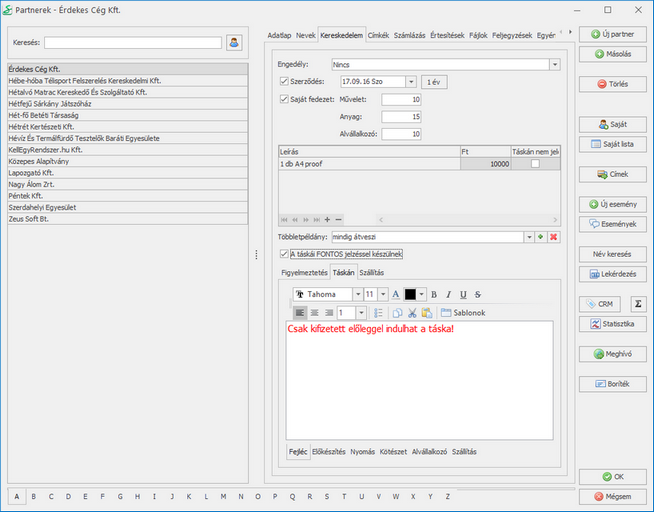
A szöveg feletti sztenderd gombokkal a kijelölt szöveg karakterkészlete, mérete, stílusa és színe változtatható meg. Megadható automatikus felsorolás, valamint sortávolság és igazítás is. Maga eszköz ennél sokkal többre képes, pl. tud táblázatot, beágyazott képet is kezelni. Ezeket már programból, a vágólapon keresztül történő beillesztéssel lehet felvenni.
Mivel a Windows alapértelmezett RTF fontja elég kicsi (Tahoma 8-10, beállítástól függően), így az utasításoknak betettünk egy alapértelmezett betűtípust. Ezt a Törzsadatok > Beállítások > Táska lap Font gombjával tudja megváltoztatni.
Természetesen ezeknél a szerkesztőknél is lehetősége van előre felvitt sablon szövegeket használni. Ehhez a menüsor Sablonok gombját kell megnyomni.
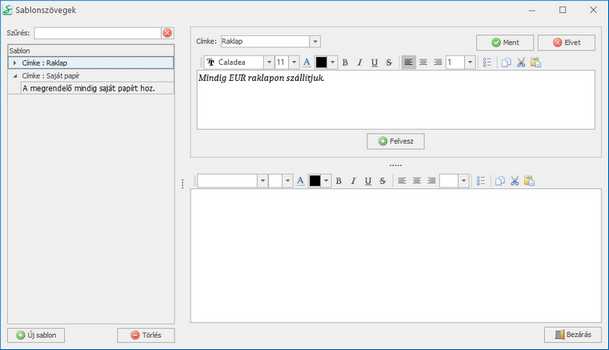
Az ablak bal oldalán a már rögzített sablonok találhatóak, opcionálisan címkék szerint csoportokba rendezve. A lista feletti szűrő rész egyezőségre keres, azaz a beírt szövegrész valahol szerepel a sablon szövegében. A mezőben állva az Esc billentyűvel vagy a mező végén található Törlés gombbal lehet a szűrést törölni.
Az ablak bal oldalán a kijelölt sablon (fent) és a már rögzített szöveg látható. A felső mezőben történő módosítás, szerkesztés magát a sablont érinti, amit a Ment gombbal lehet véglegesíteni, vagy az Elvet gombbal visszavonni. Az Új sablon gomb egyszerűen létrehoz egy üres sablont, amit a módosításhoz hasonlóan lehet kitölteni.
Minden sablonhoz rendelhető egy Címke is. Ha az adott sablon csoportban akár egynél is van címke, akkor a program a bal oldali listát automatikusan e szerint csoportokba rendezi. A Címke lenyíló mezőben a már használt címkék találhatók; új címke beírásával ez a lista is bővül. A címkék használata hasznos, ha az adott csoportban nagyon sok választható sablon szöveg is szerepel.
A sablon szöveget a Felvesz gombbal lehet használni. Ilyenkor a program a szöveg végéhez, az utolsó sorhoz fűzi a sablont. (Ha azt mindig új sorban szeretnék megjeleníteni, akkor a sablont egy üres sorral kell kezdeni.)
A sablonok hozzáadása mellett a szöveg ebben a mezőben is szabadon szerkeszthető.

























































































